Как перевернуть картинку iPhone или iPad
Иногда вы делаете идеальный снимок, а ваш телефон сохраняет что-то не совсем то, что вы имели в виду. Ваш iPhone или iPad иногда сохраняет изображения, которые кажутся перевернутыми. В других случаях вы понимаете, что ваше селфи противоположно тому, что вы себе представляли, поэтому может потребоваться зеркальное отображение изображения.
Это может показаться безнадежным делом, когда сохраненное изображение не то, что вы хотели, но это не так! Здесь мы расскажем вам, как перевернуть изображение iPhone, сохраненное в обратном порядке, как отразить фотографию в режиме селфи iPhone, и расскажем вам, как лучше всего управлять своими фотографиями на iPhone или iPad, чтобы уменьшить беспорядок и сэкономить место в облачном хранилище.
Почему камера iPhone переворачивает фотографии?
Причина, по которой важно знать, как инвертировать изображение на iPhone или как перевернуть изображение на iPhone, на самом деле проста: ваш iPhone иногда ошибается.
Большинство пользователей обнаруживают, что их iPhone или iPad сохранили неправильное изображение, когда поворачивают телефон для съемки в ландшафтном режиме. Часто мы делаем снимки в альбомной ориентации, но они сохраняются в портретном режиме. Причина этого в том, что ваш iPhone полагается на внутренние датчики, чтобы знать, что он перевернут, и эти датчики не всегда понимают это правильно.
Для владельцев домашних животных это обычное дело. Они фотографируют своего питомца в альбомной ориентации, часто лицом вниз, но iPhone сохраняет изображение в портретном режиме, потому что датчики не распознают iPhone в альбомной ориентации. Ваш телефон по-прежнему думает, что вам нужно изображение в портретном режиме, и сохраняет его как таковое.
Важно помнить, что ваш iPhone непривередлив; он сохранит все, что вы снимаете, просто не всегда в правильном режиме.
Что такое зеркалирование и как его использовать?
Важно знать, как отразить фотографию на iPhone. Есть много раз, когда вы захотите сохранить изображение, как если бы вы просматривали его с обратной стороны.
Зеркальное отображение делает снимок и переворачивает его на 180 градусов. Если вы смотрите налево на изображении, зеркальное отображение заставит вас смотреть направо. Точно так же все остальное на картинке также перевернется на другую сторону.
Многим из нас нравится переворачивать селфи-снимки, которые оказались неправильными. Трюк с зеркальным отображением фронтальной камеры полезен, когда вы хотите, чтобы изображение отражало то, что вы видите. ты см. на экране. Фронтальная селфи-камера ведет себя так, будто снимок делает кто-то другой, и то, что вы видите на экране во время снимка, может не совпадать с тем, что показывают результаты.
Как перевернуть изображение на iPhone
Так как делать ты переворачиваешь картинку на айфоне? Это на самом деле очень просто. После того, как вы сделаете снимок, все, что вам нужно сделать, это зайти в приложение «Фотографии» на вашем iPhone и выполнить несколько простых шагов:
- Откройте приложение «Фотографии» на своем iPhone или iPad.
- Выберите изображение, которое хотите перевернуть
- Нажмите «Изменить» в правом верхнем углу экрана.
- Выберите значок редактирования изображения в правом нижнем углу экрана.
- Выберите значок «повернуть» изображение в левом верхнем углу экрана (Примечание: однократное нажатие на значок поворачивает изображение на 90 градусов. Продолжайте нажимать, чтобы повернуть дальше.)
- Когда закончите, выберите «Готово» в правом нижнем углу экрана.
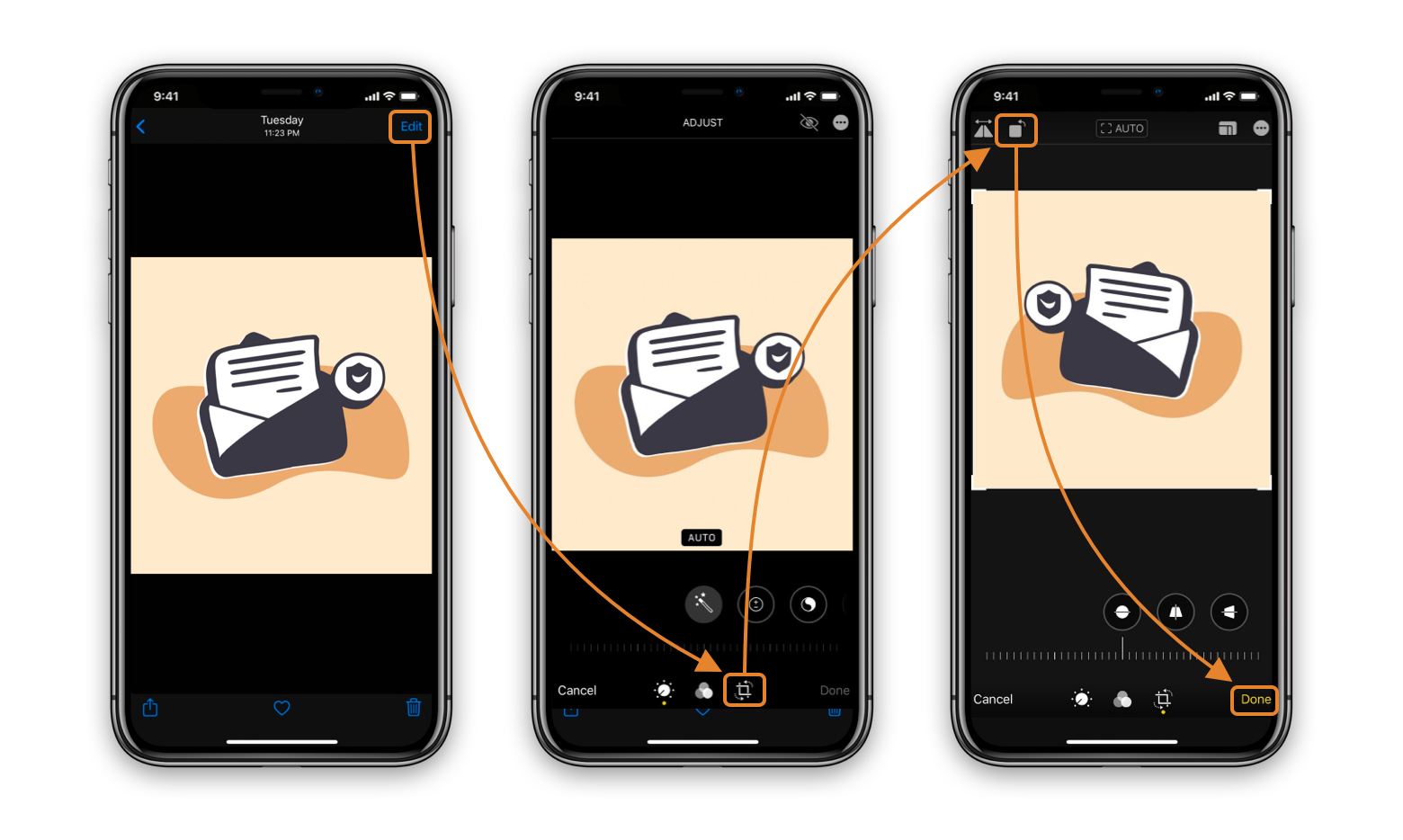
Чтобы не повредить важные фотографии, разумно сделать дубликат перед редактированием изображения. Это поднимает новую проблему: слишком много фотографий на вашем телефоне может заполнить память вашего телефона и ограничить доступное место в вашей учетной записи iCloud. Чтобы избежать этих проблем, используйте Gemini.
Gemini — это приложение для Mac и iOS, которое помогает вам легко управлять дубликатами файлов и изображений. Просто откройте Gemini на своем Mac, отсканируйте файлы (или только изображения), а Gemini позаботится обо всем остальном. Gemini найдет не только повторяющиеся изображения, но и похожие изображения. Gemini идеально подходит для обнаружения и удаления изображений, снятых в режиме серийной съемки.
Когда Gemini закончит сканирование, у вас будет возможность просмотреть его результаты. На iOS приложение Gemini предназначено для сканирования вашего хранилища фотографий, чтобы вы могли быстро и легко находить и удалять изображения с помощью массового удаления.
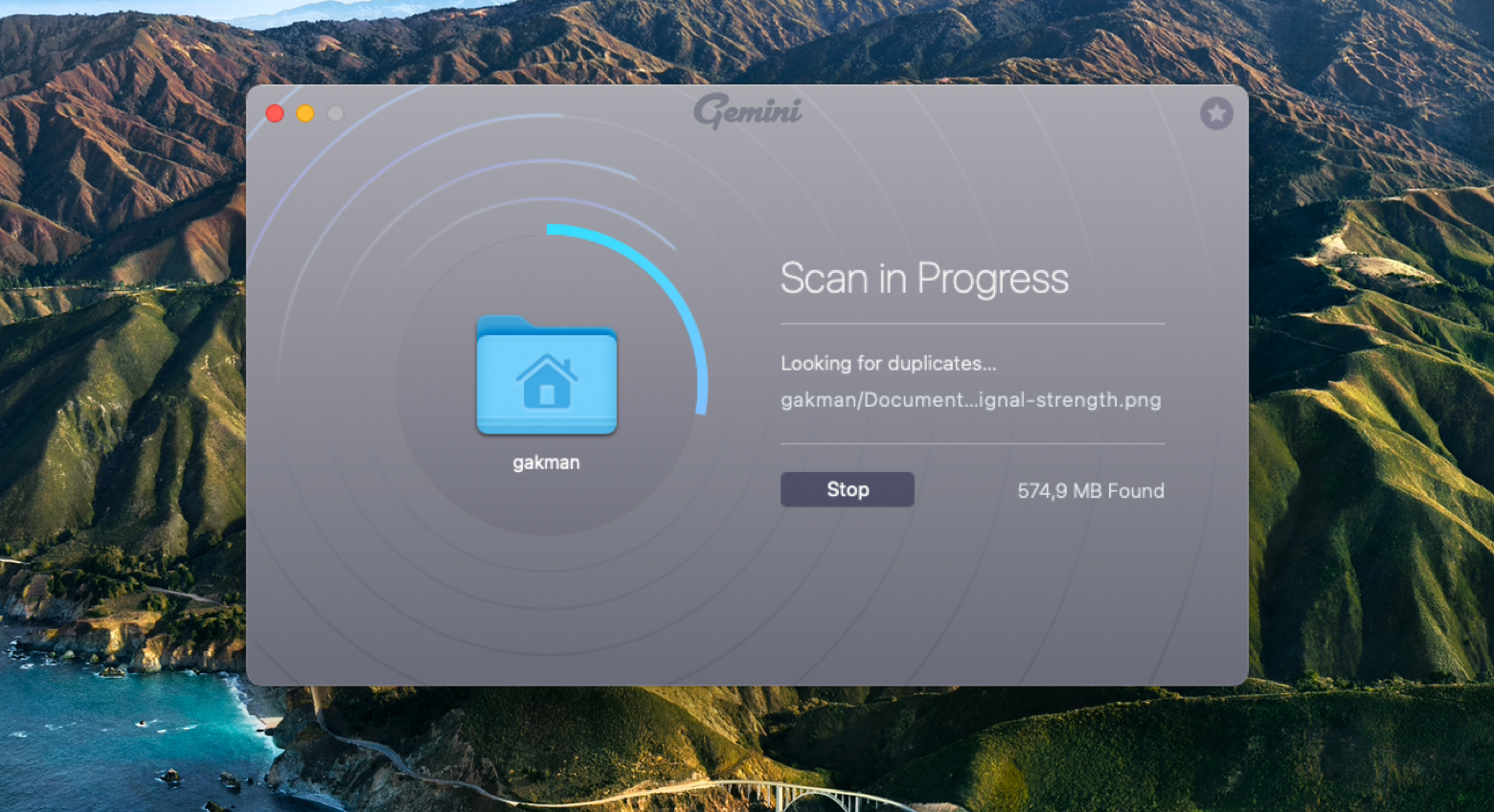
✕ Удалить баннер приложения
Перенос и резервное копирование ваших фотографий с легкостью
Резервные копии iPhone важны, но некоторые предпочитают избегать резервных копий iCloud. Возможно, у вас есть форматы файлов, которые iCloud не может сохранить, или вы просто предпочитаете управлять своими собственными резервными копиями. Какой бы ни была ваша причина, с помощью AnyTrans легко планировать все резервные копии iPhone и управлять ими.
AnyTrans для iOS (есть также версия для пользователей Android) позволяет подключить любой iPhone или iPad к вашему Mac и создавать резервные копии файлов вручную. Просто откройте AnyTrans, подключите свой iPhone, и окно AnyTrans оживет со всеми деталями с вашего телефона. Вы увидите папки для изображений, сообщений, мультимедиа, iCloud и многого другого.
✕
Если вы просто хотите создать резервную копию своих фотографий, с AnyTrans это просто. Подключите телефон, коснитесь значка «Фотографии» и выберите изображения, резервные копии которых вы хотите скопировать на свой Mac. (Да, вы также можете выбрать «выбрать все», чтобы создать резервную копию всего на вашем Mac!) Чтобы сохранить фотографии на внешний диск, просто убедитесь, что этот диск также подключен к вашему Mac, и выберите его в разделе «Путь экспорта» во время процесс экспорта.
Когда дело доходит до быстрого и эффективного резервного копирования вашего iPhone и iPad, нет лучшего приложения, чем AnyTrans.
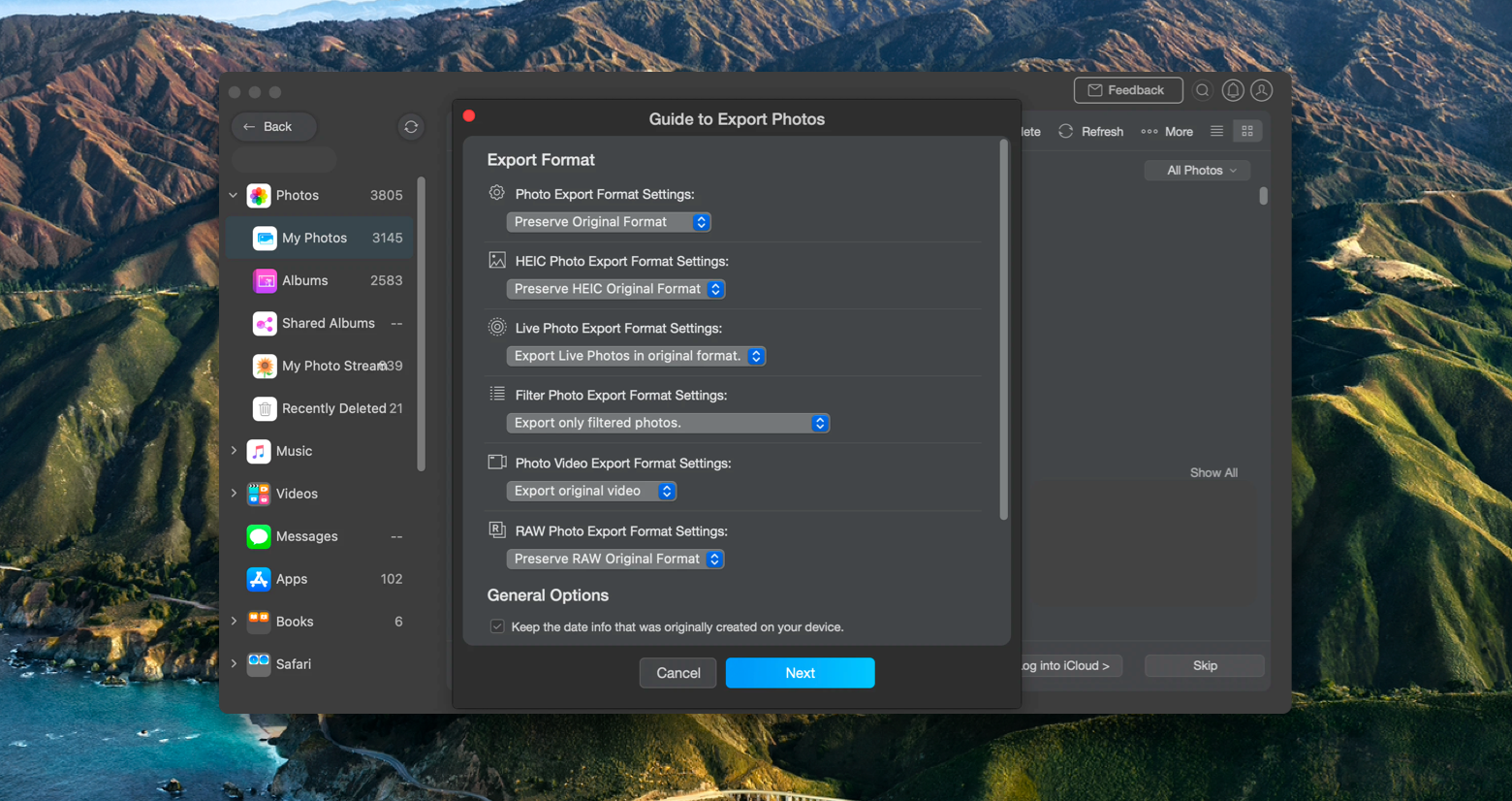
✕ Удалить баннер приложения
Как отразить селфи-фотографии
Зеркальное изображение селфи на iPhone на самом деле довольно легко получить. Теперь, когда вы знаете, как перевернуть фотографию на iPhone, давайте обсудим, как перевернуть фотографию на iPhone.
Вот как:
- Откройте приложение «Фотографии» на своем iPhone.
- Выберите изображение, которое вы хотите отразить
- Нажмите «Изменить» в правом верхнем углу экрана.
- Выберите значок редактирования изображения в правом нижнем углу экрана.
- Выберите значок «зеркального» изображения в левом верхнем углу экрана.
- Когда закончите, выберите «Готово» в правом нижнем углу экрана.
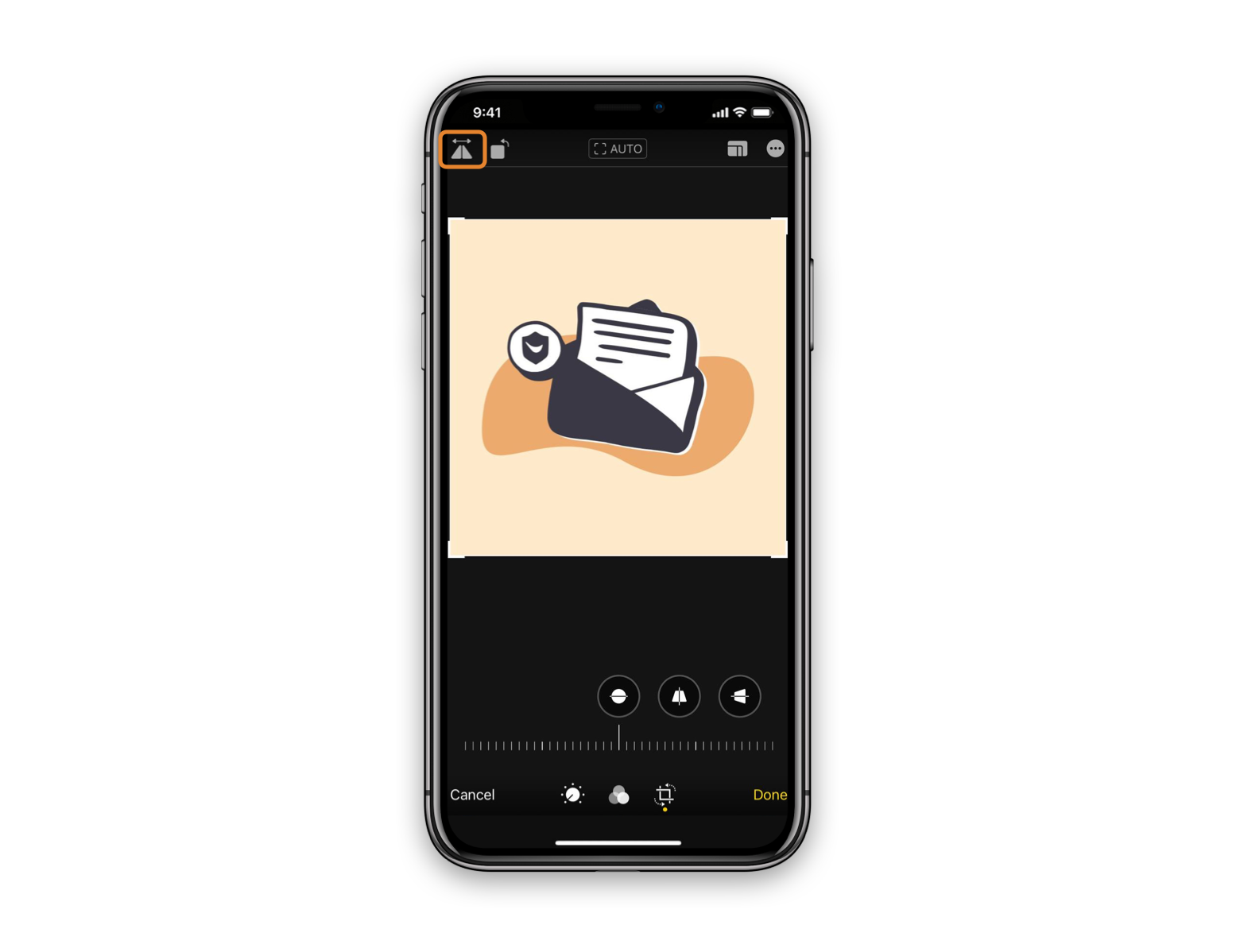
Это тот же процесс, что и перелистывание изображений, вы просто выбираете другой значок в верхней части экрана. Как видите, изображение теперь обращено в противоположную сторону, и символы на баннере также отзеркалены.
Что касается селфи, важно помнить, что то, что вы видите на экране при кадрировании селфи, может не совпадать с изображением, которое будет воспроизводить ваш iPhone. Вы просматриваете зеркальное изображение, в то время как iPhone захватывает лобовое изображение. Это когда зеркальное отображение становится ценным навыком; вы можете предпочесть то, что вы видели на экране, а не изображение, которое сделал ваш iPhone. С зеркалированием очень легко создать именно то, что вы хотите!
Вам также может быть интересно, как остановить переворот передней камеры iPhone. Это на самом деле невозможно; он всегда будет фиксировать изображение так, как его видит объектив, поэтому вы не сможете запечатлеть то, что видите на экране, но есть обходной путь, чтобы узнать, что на самом деле снимет ваш телефон.
Если вы хотите увидеть, что будет снимать ваш телефон при использовании фронтальной камеры, зайдите в приложение «Настройки» и выберите «Камера» > «Отразить переднюю камеру», и на экране появится предварительный просмотр в яблочко что ваш телефон будет захватывать!
Зеркальные селфи-фотографии на iOS 13 и более ранних версиях
До изменений, которые Apple внесла в приложение «Фотографии» в iOS 14, для редактирования изображений на iPhone требовались сторонние приложения. Теперь приложение «Фото» может помочь вам выполнять большинство задач по редактированию, включая зеркальное отражение, отражение и настройку цвета или экспозиции ваших изображений.
Для более глубокого редактирования лучше использовать приложение «Фотографии» на Mac. В нем есть множество инструментов, которых просто нет в iOS и iPadOS. Приложение «Фотографии» на разных платформах также поддерживает плагины для сторонних приложений, поэтому функции, которые могут оказаться полезными в таких приложениях, как Pixelmator, можно использовать в Фото через плагин.
Каждое приложение будет иметь свой метод зеркального отображения изображений. Здесь мы предоставим вам шаги для зеркального отображения изображения с помощью Pixelmator:
- Откройте Pixelmator на вашем iPhone
- Выберите (или сделайте снимок) изображение, которое вы хотите отразить
- Выберите значок кисти в верхней части экрана.
- Выберите «Формат» в нижней части экрана.
- Нажмите «Упорядочить»
- Выберите «Отразить по горизонтали»
![]()
Это все, что нужно. Теперь ваше изображение зеркально отражено, сохранено и готово к публикации.
Вывод
Независимо от того, снимает ли ваш телефон изображения, которые необходимо перевернуть, или вы просто хотите отразить то, что было снято, чтобы поделиться именно тем, что вы видели на экране, — эти простые советы по редактированию фотографий помогут вам сохранить и поделиться своими изображениями именно так, как вы их себе представляете.
Но будьте осторожны: всегда создавайте дубликаты перед редактированием и редактируйте только дубликат. Есть шанс, что вы потеряете детали; это особенно верно, если вы используете портретный режим на своем iPhone или снимаете живые изображения. Часто редактирование лишает ваши изображения важных деталей и возможности позже отредактировать эти типы изображений Apple. Берегите себя, не жалейте!
Вот почему мы выступаем за Gemini и AnyTrans. Эти два приложения помогут вам управлять изображениями и создавать их резервные копии лучше, чем любые другие доступные приложения. Gemini для iOS быстро справится с загроможденным приложением «Фотографии» с помощью массового удаления, а AnyTrans станет спасением, если вы когда-либо удаляли изображение и сожалели об этом позже. Возможность погрузиться в резервную копию для извлечения файлов невероятно удобна.
Оба приложения доступны бесплатно в течение семидневной пробной версии Setapp, крупнейшего и лучшего в мире набора приложений для повышения производительности для вашего Mac. В каталоге Setapp, состоящем из более чем 210 удивительных приложений, несомненно, есть именно то, что вы ищете, независимо от того, что вам нужно сделать.
По окончании бесплатной пробной версии сохранение доступа ко всему каталогу Setapp обойдется всего в 9,99 долларов США в месяц. Это невероятная сделка для такого количества приложений, и пакет Setapp постоянно расширяется. Зачем ждать? Сейчас лучшее время, чтобы попробовать Setapp, так что начните бесплатную пробную версию сегодня!






